Qhov wikiHow qhia koj yuav tsim lub cim tshiab luv rau Google Doc cov ntaub ntawv los ntawm koj li Docs tus account, thiab khaws nws rau koj lub khoos phis tawj desktop. Koj tuaj yeem siv Google Chrome browser los tsim cov ntawv luv luv ntawm koj lub PC. Google Chrome tsis tso cai rau koj los tsim cov ntawv luv luv ntawm lub khoos phis tawj Mac. Txawm li cas los xij, koj tuaj yeem txuag cov nplooj ntawv web raws li cov ntaub ntawv webloc ntawm koj Mac siv txhua lub browser koj xav tau.
Kauj ruam
Txoj Kev 1 ntawm 2: Ntawm Windows Computer
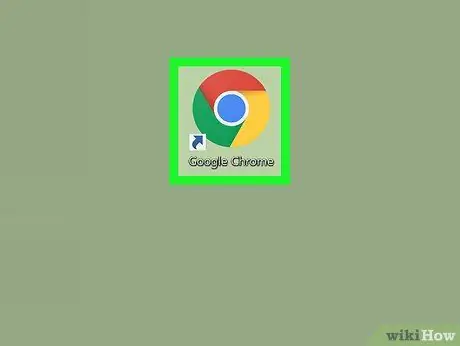
Kauj Ruam 1. Qhib Google Chrome
Qhov browser tau cim los ntawm lub cim liab, ntsuab, thiab daj, nrog lub xiav teev nyob nruab nrab. Google yog tib lub vev xaib uas tso cai rau koj los tsim cov duab luv luv los ntawm nplooj ntawv web.
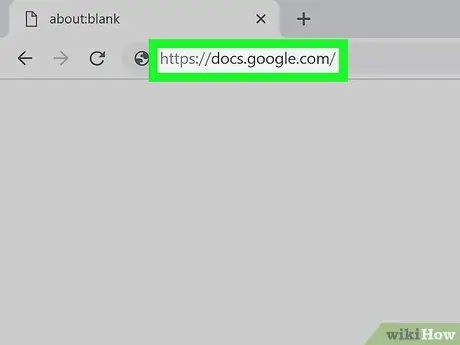
Kauj Ruam 2. Ntaus ntawm qhov chaw nyob bar thiab nias lub pob Nkag mus.
Qhov bar no yog nyob rau sab saum toj ntawm Google Chrome lub qhov rais, hauv qab cov tab nyob rau sab saum toj ntawm lub vijtsam. Tom qab ntawv koj yuav raug coj mus rau Google Docs lub vev xaib.
- Cov ntaub ntawv yuav tso tawm cov npe ntawm cov ntaub ntawv uas nyuam qhuav tsim lossis nkag tau.
- Yog tias koj tsis nkag mus rau koj tus lej nyiaj tam sim, ntaus koj tus email chaw nyob lossis tus lej xov tooj thiab koj tus lej Google tus lej nkag mus nkag rau.
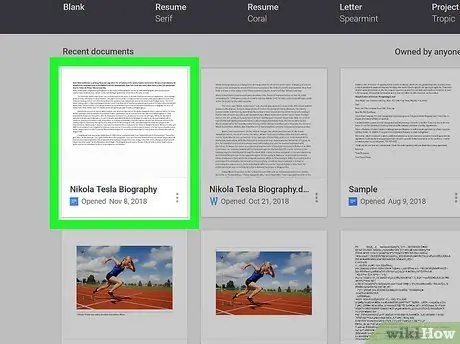
Kauj Ruam 3. Nyem rau daim ntawv uas koj xav tsim kom luv
Cov ntawv yuav qhib hauv qhov browser.
Yog tias koj xav tsim lub desktop luv rau cov npe ntawm cov ntaub ntawv hauv Google Docs, hla cov kauj ruam no thiab nyob ntawm nplooj ntawv "Cov Ntaub Ntawv Tsis ntev los no"
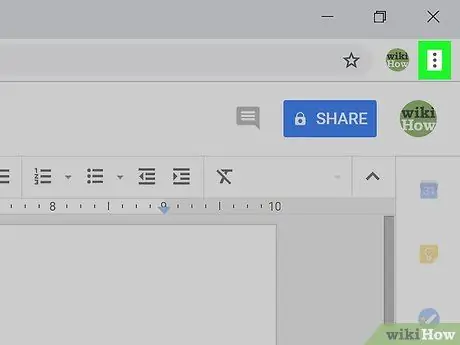
Kauj Ruam 4. Nyem
Nws yog nyob rau sab xis sab xis ntawm Google Chrome lub qhov rais, ib sab ntawm qhov chaw nyob bar. Cov kev xaiv hauv cov ntawv qhia zaub mov nco-down yuav tshwm.
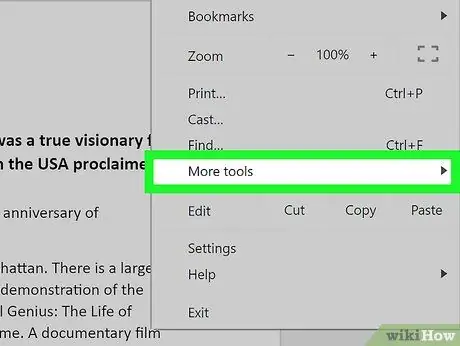
Kauj Ruam 5. Hover hla qhov Ntau Cov Cuab Yeej xaiv
Nws nyob hauv qab ib nrab ntawm cov ntawv qhia zaub mov nco-down. Cov ntawv qhia zaub mov pop-out yuav tshwm nyob ib sab ntawm nws tom qab ntawd.
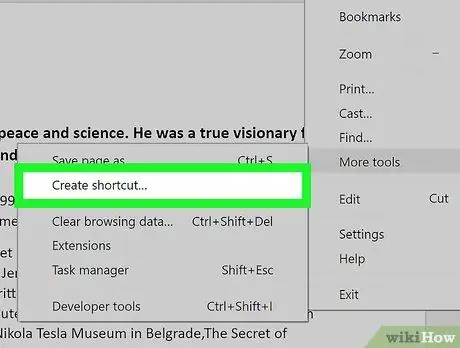
Kauj Ruam 6. Nyem Tsim qhov luv
Qhov kev xaiv no yog qhov kev xaiv thib ob ntawm "Cov Cuab Yeej Ntxiv" cov ntawv qhia zaub mov. Ib qho tshiab tsim kev sib tham lub thawv yuav tshwm.
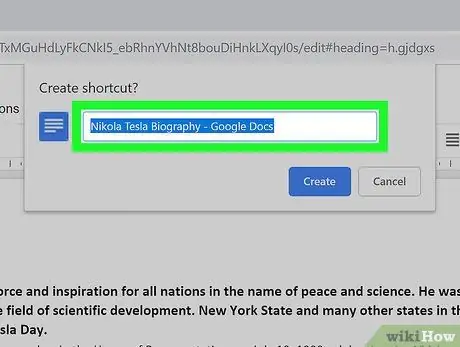
Kauj Ruam 7. Ntaus lub npe luv
Siv cov ntawv sau tom ntej ntawm lub cim ntawv xiav kom nkag mus rau lub npe rau qhov luv. Koj tuaj yeem sau nws tom qab lub npe ntawm daim ntawv, lossis siv lwm lub npe zoo li "Google Docs".
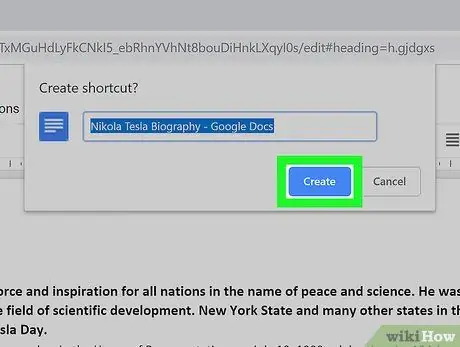
Kauj Ruam 8. Nyem Tsim
Nws yog lub pob xiav nyob hauv "Tsim Shortcut" lub npov. Lub cim cim luv rau xaiv Google Doc cov ntawv yuav raug tsim thiab khaws cia rau hauv lub khoos phis tawj desktop.
Txoj Kev 2 ntawm 2: Ntawm Mac Computer
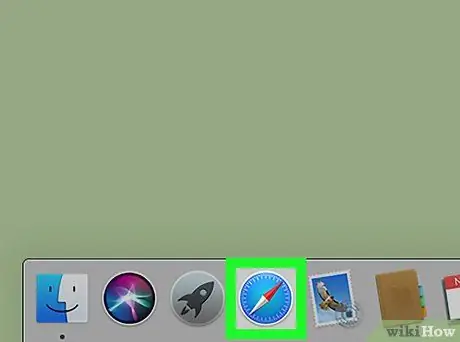
Kauj Ruam 1. Qhib lub web browser
Koj tuaj yeem siv txhua lub browser ntawm Mac computer. Safari yog Mac thawj lub web browser. Lub cim zoo li lub ntsej muag xiav. Koj kuj tseem tuaj yeem siv Google Chrome, Firefox, lossis lwm lub browser yog tias koj xav tau.
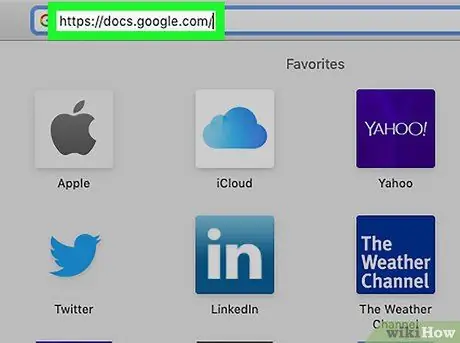
Kauj Ruam 2. Ntaus ntawm qhov chaw nyob bar thiab nias lub pob Nkag mus.
Qhov chaw nyob yog nyob rau sab saum toj ntawm Google Chrome lub qhov rais, hauv qab kab ntawm cov tab nyob rau sab saum toj ntawm lub vijtsam. Tom qab ntawv koj yuav raug coj mus rau Google Docs lub vev xaib.
- Cov ntaub ntawv yuav tso tawm cov npe ntawm cov ntaub ntawv uas nyuam qhuav tsim lossis nkag tau.
- Yog tias koj tsis nkag mus rau koj tus lej nyiaj tam sim, ntaus koj tus email chaw nyob lossis tus lej xov tooj thiab koj tus lej Google tus lej nkag mus nkag rau.
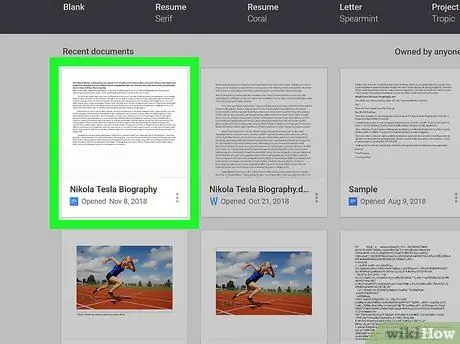
Kauj Ruam 3. Nyem rau daim ntawv uas koj xav tsim kom luv
Cov ntawv yuav qhib hauv qhov browser.
Yog tias koj xav tsim lub desktop luv rau cov npe ntawm cov ntaub ntawv hauv Google Docs, hla cov kauj ruam no thiab nyob ntawm nplooj ntawv "Cov Ntaub Ntawv Tsis ntev los no"
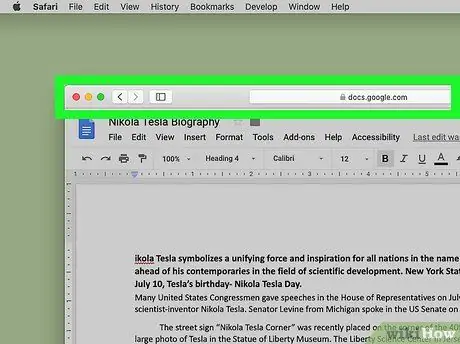
Kauj Ruam 4. Luag qhov browser browser kom txog thaum lub desktop pom
Yog tias qhov browser tau qhib nyob rau hauv hom puv npo, nyem lub pob ntsuab nyob rau ntawm kaum sab laug ntawm lub vijtsam kom tawm ntawm hom. Tom qab ntawd, nyem thiab tuav ntawm qhov chaw khoob ntawm lub tab tab nyob rau sab saum toj ntawm qhov browser, thiab rub nws nqes mus txog thaum lub desktop pom. Koj tseem tuaj yeem rub sab laug lossis sab xis ntawm qhov browser browser sab hauv kom nthuav tawm ntawm lub qhov rais.
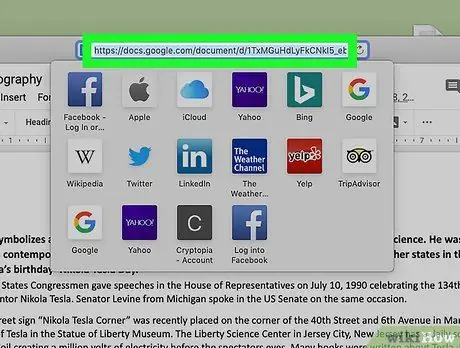
Kauj Ruam 5. Nyem qhov URL URL
Qhov URL tau tshwm sim hauv qhov chaw nyob bar nyob rau sab saum toj ntawm qhov browser browser. Thaum nyem, tag nrho URL yuav raug cim npe. Yog tias URL tsis tau cim tag nrho, nyem qhov kawg ntawm URL thiab rub tus cursor hla tag nrho URL txhawm rau kos nws tag.
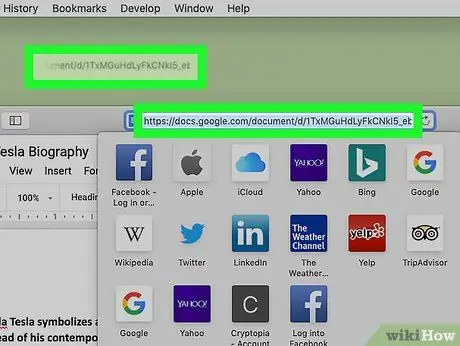
Kauj Ruam 6. Nyem thiab rub qhov URL mus rau lub desktop
Thaum tag nrho URL tau cim, nyem thiab rub qhov URL mus rau lub desktop. Qhov luv mus rau qhov chaw yuav raug tsim ntawm lub desktop ua cov ntaub ntawv webloc. Nyem rau ntawm cov ntawv kom qhib qhov URL hauv koj lub khoos phis tawj lub vev xaib tseem ceeb.







